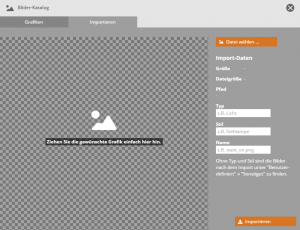Eigene Statusgrafiken importieren
Statusgrafiken sind grundsätzlich Bildersets, d.h. sie bestehen aus jeweils einem Bild für jeden Zustand sowie einem Bild für einen undefinierten Zustand (undefined) und einem Bild als Standardanzeige (default). Um eigene Bildersets zu importieren gehen Sie wie folgt vor:
- Button/Grafik in der Fernbedienungsseite selektieren und „Bilderkatalog“ öffnen.
- Jetzt die Felder „Typ“ und „Stil“ benennen (als Selektionskriterien für den Bilderkatalog).
- Über die Taste „Datei wählen“ das zu importierende Bild auswählen oder per Drag&Drop in das Fenster ziehen.
- Jetzt diesem Bild einen Namen zuweisen, der folgender Konvention entsprechen muss:
state_<statusbezeichnung>.png
Wichtig ist, dass für<statusbezeichnung>die tatsächliche technische Bezeichnung des Status eingesetzt wird. Nur so kann das Bild der jeweiligen Statusmeldung des Gerätes korrekt zugeordnet werden kann. Für den Statusonwäre die Benennung alsostate_on.png.
Hinweis: Falls Sie die technische Bezeichnung des Status eines Gerätes nicht kennen sollten, können Sie dies sehr leicht herausfinden, indem Sie den Gerätestatus einem Textfeld zuweisen. Der Wert, der im Textfeld bei dem jeweiligen Status in der Voransicht angezeigt wird, ist die richtige Bezeichnung (im Beispiel wäre das:on).
- Jetzt kann das Bild mit der Taste „Importieren“ gespeichert werden.
- Dieser Vorgang muss für jeden Status des Gerätes durchgeführt werden. Dazu müssen Sie in der gleichen Vorgehensweise (Punkt 4 - 6) je ein Bild pro Status speichern („Typ“ & „Stil“ müssen dabei zwingend gleich bleiben).
Wichtig: Jedes Statusbilderset muss sowohl eindefault.pngals auch einundefined.pngbeinhalten. Darüber hinaus ein Bild für jeden Zustand.
- Zum Aktualisieren den Bilderkatalog einmal schließen und wieder öffnen.
- Jetzt ist das importierte Bilderset als Statusgrafik verfügbar und kann dem Statusgerät zugewiesen werden.